「行動郵局」是由中華郵政公司於 2022 年 3 月 21 日正式推出的 APP 服務。主打簡單又方便的使用者介面,取代掉過去舊有的「e動郵局」APP,因此可以準備刪除舊 APP 升級新 APP 囉!提供快速掃碼收付、轉帳、無卡提款、線上繳費、郵件及保單查詢等功能,五大特色分別是:(一) 推播通知:推播通知好安心,為你提供個人化且即時的通知訊息;(二) 據點預約:服務預約好便利,線上先抽號碼牌和填單,臨櫃免等待;(三) 掃碼收付:掃碼收付好可靠,帳號不用記,出示收付款碼都沒問題;(四) 快速登入:一次設定好輕鬆,用生物辨識或圖形密碼,交易更方便;(五) 無卡提款:無卡提款好簡單,手機就是提款卡,不帶錢包也能領。
這次要教大家直接全線上搞定行動郵局的設定,主要需要開通網路郵局,再來做設備綁定,附加無卡提款設定。需要先準備好一台有讀卡機的電腦、郵局金融卡、安裝 APP 的手機,讓我們開始吧!全部完成後,就能使用 APP 查詢總資產、一年內交易明細、繳費付款、線上轉帳、無卡提款等超方便的功能囉!無卡提款就是不需要金融卡,只要有手機就能在 ATM 領錢!
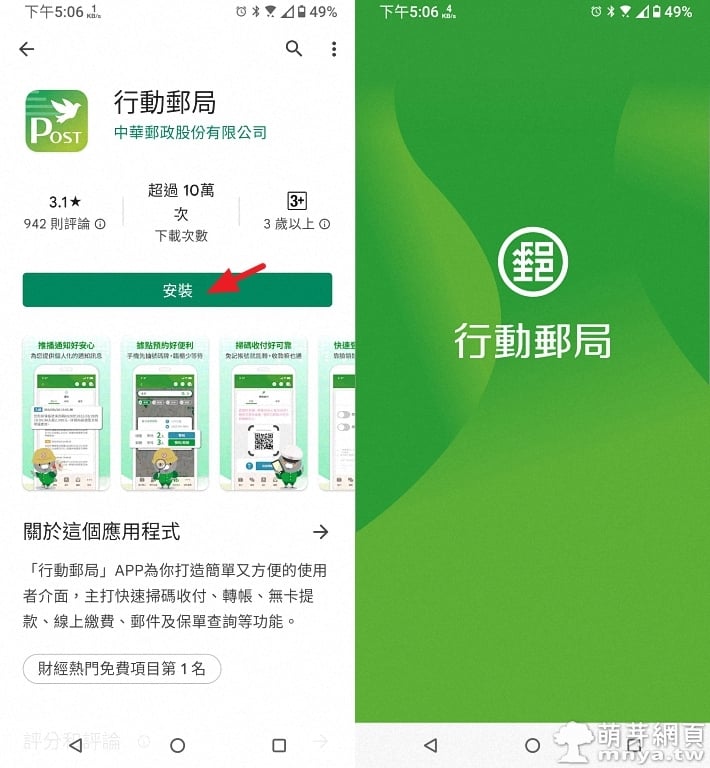
▲ 首先先到 Google Play 下載及安裝行動郵局,再開啟它。
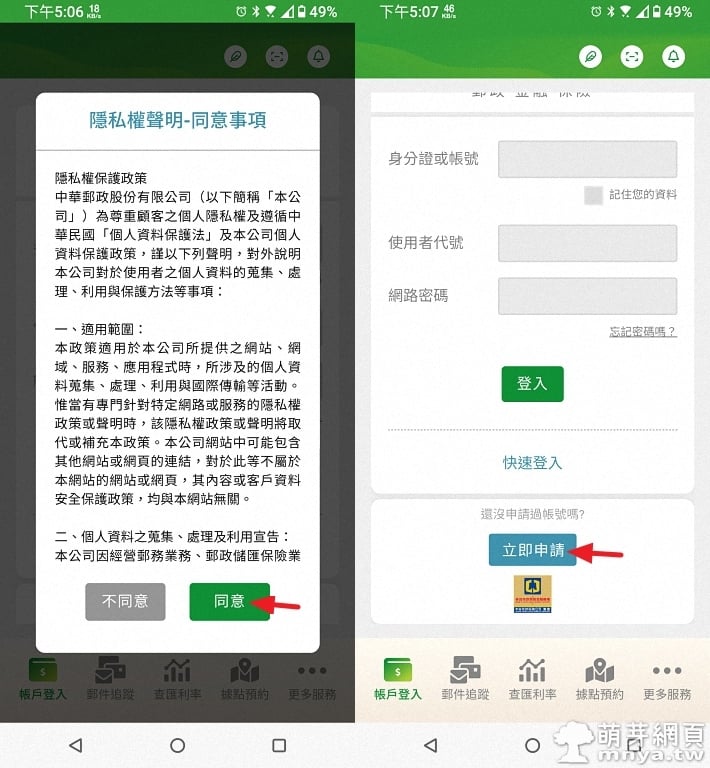
▲ 首次進入先同意隱私權政策,再來滑到下方「立即申請」帳號。
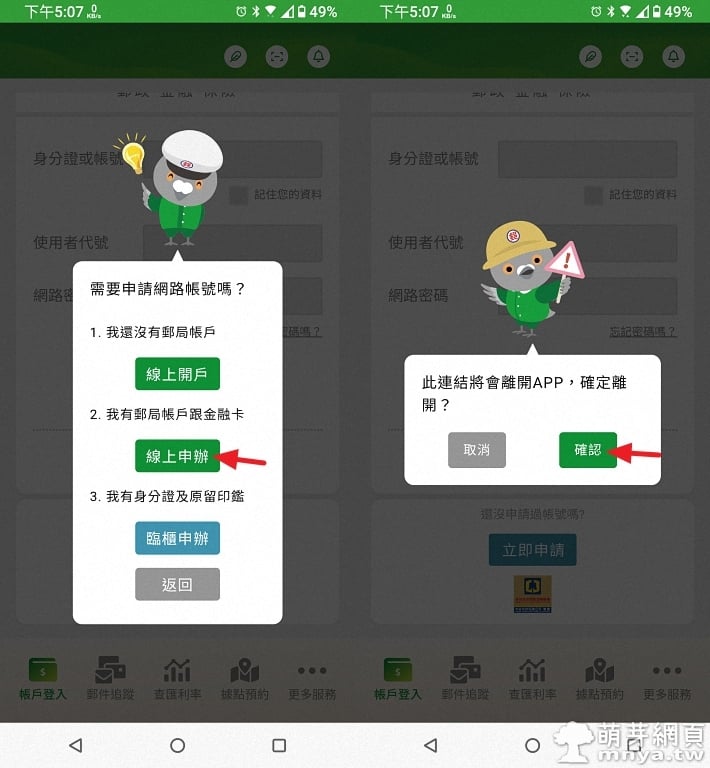
▲ 我們已經有郵局帳戶跟金融卡,就點「線上申辦」,再來會到一個網頁 [ 網路郵局-免臨櫃申請網路郵局 (post.gov.tw) ],可以用電腦去瀏覽比較方便填資料。
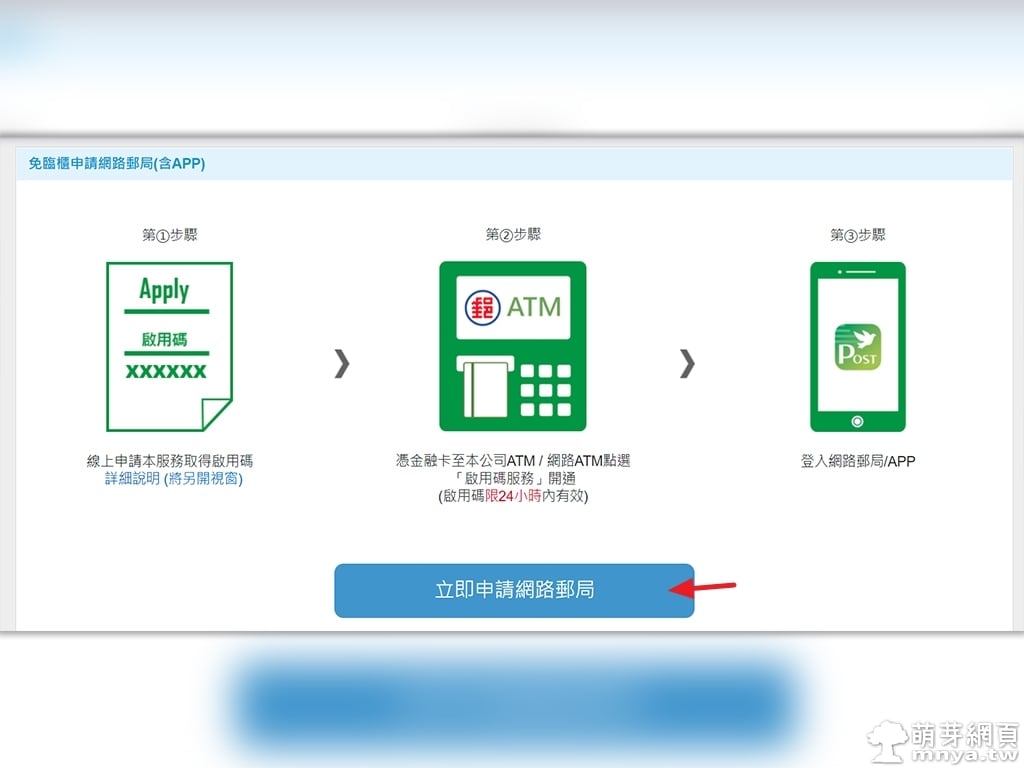
▲ 在這裡,我們要取得啟用碼,之後要到網路 ATM 的「啟用碼服務」去開通,最後就能去登入 APP。點「立即申請網路郵局」。
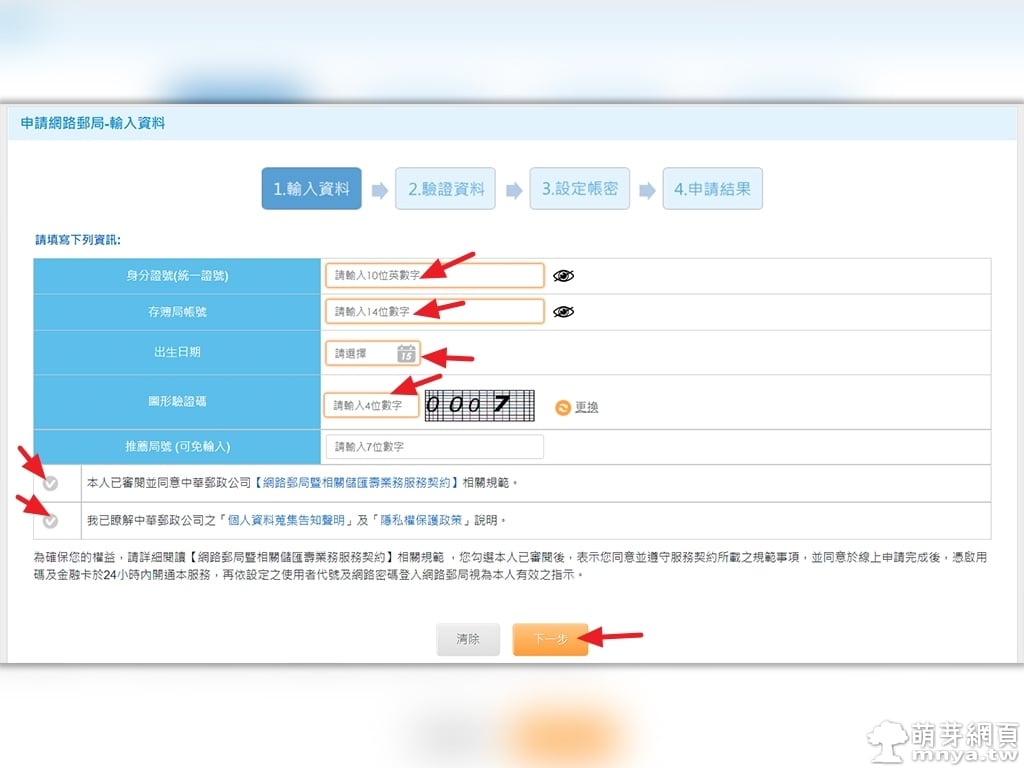
▲ 輸入相關資料(要與您郵局帳號的資料一樣喔),並將下方兩個規範及說明打勾同意且了解,最後點「下一步」。

▲ 接下來可以透過 Email 或手機簡訊取得驗證碼並驗證資料。
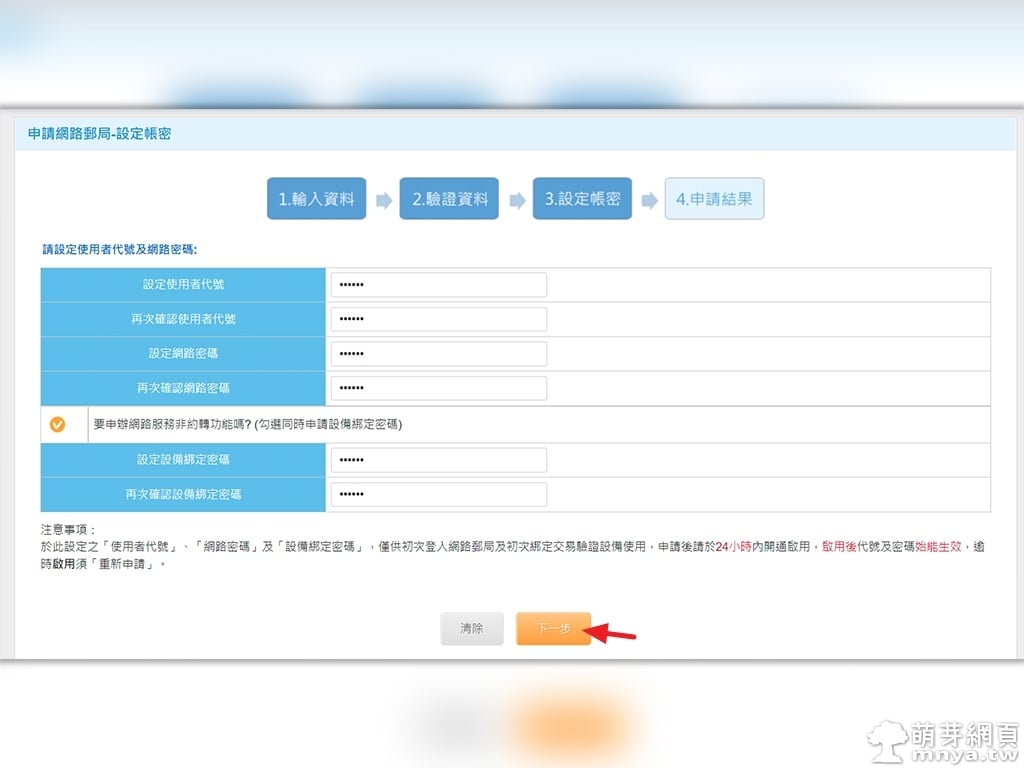
▲ 這邊要設定首次登入用的使用者代號及網路密碼(首次登入後會要求更改,這裡只能輸入 6 位數數字),另外我也順便申辦設備綁定,這邊也是輸入 6 位數數字做為綁定設備用的密碼,同樣為一次性使用。
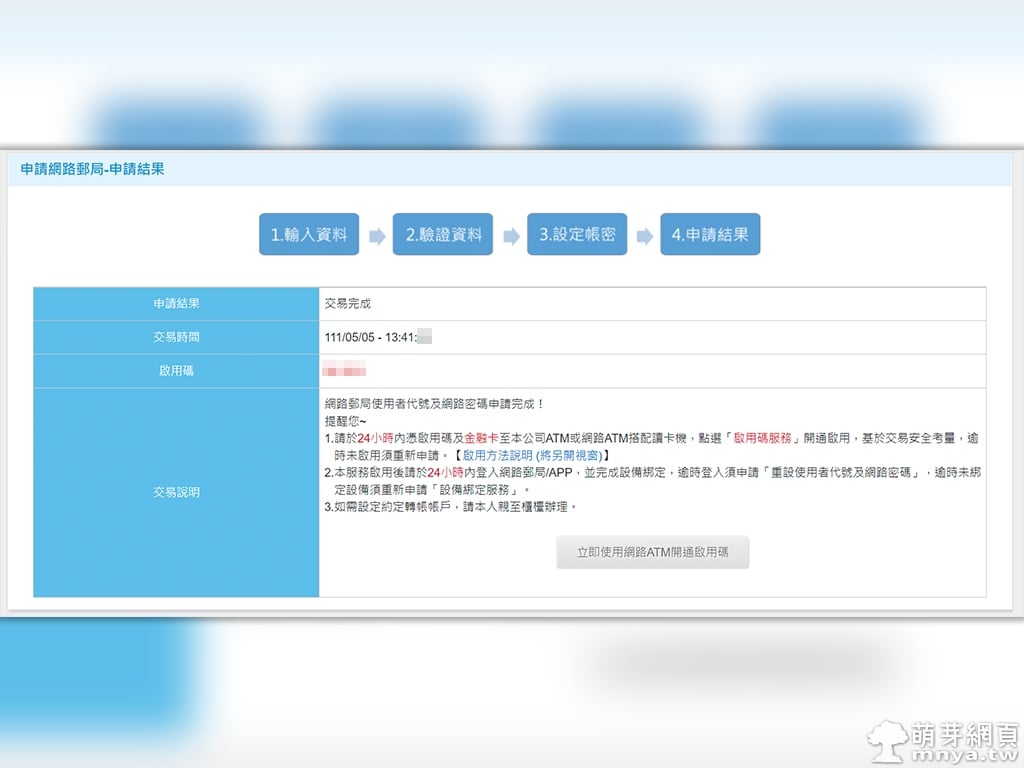
▲ 交易完成!拿到 6 位數數字的啟用碼,接著就能到網路 ATM 的「啟用碼服務」去開通網路郵局囉!這邊是唯一需要用到金融卡及電腦讀卡機的步驟,確認開通完畢後就能回到 APP 上操作了!
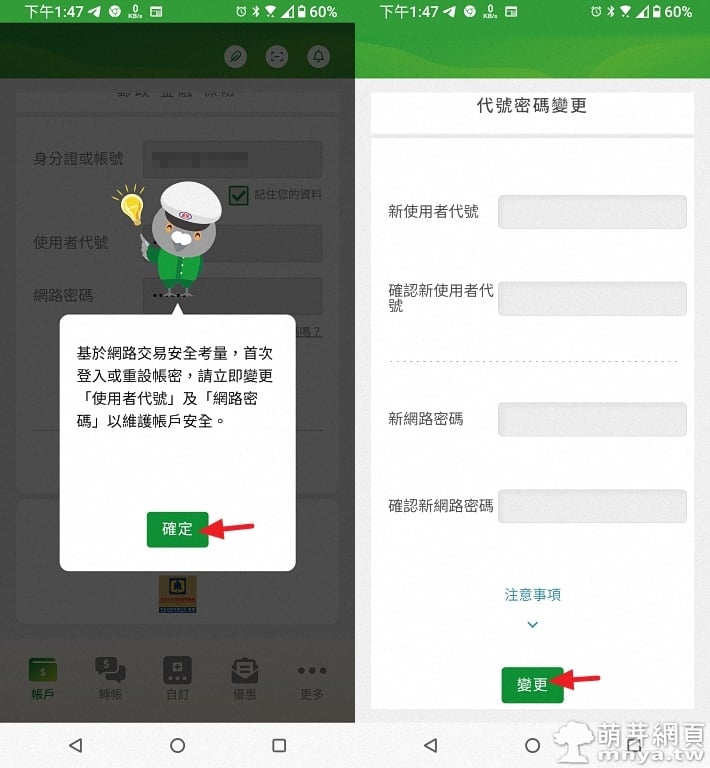
▲ 直接輸入剛剛的使用者代碼及網路密碼,首次登入會告知變更它們,就照欄位重新輸入新的(可以英文跟數字混合!),最後點「變更」。
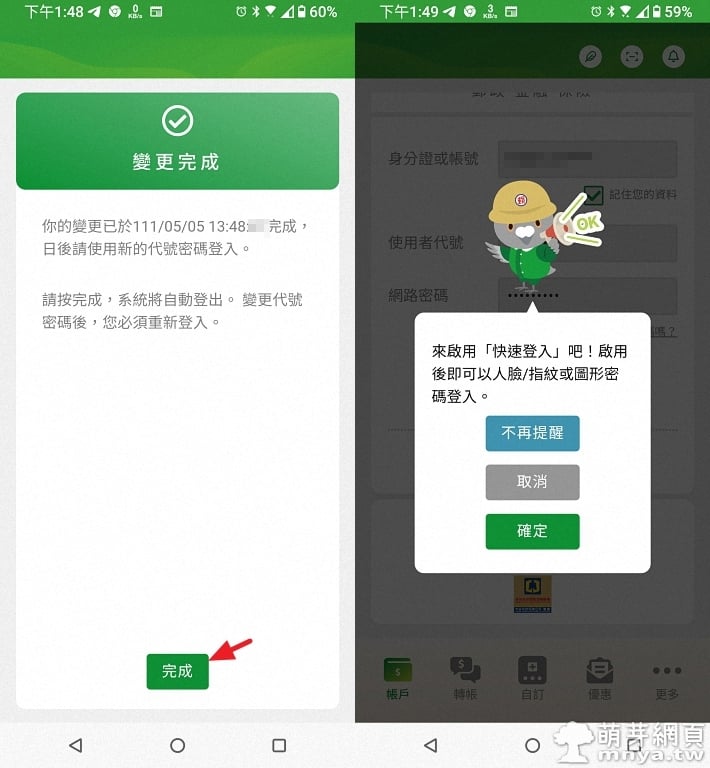
▲ 變更完成,點「完成」,接著會提示啟用「快速登入」,如果手機本身有鎖密碼,那就可以順便啟用這個功能,更方便登入喔!
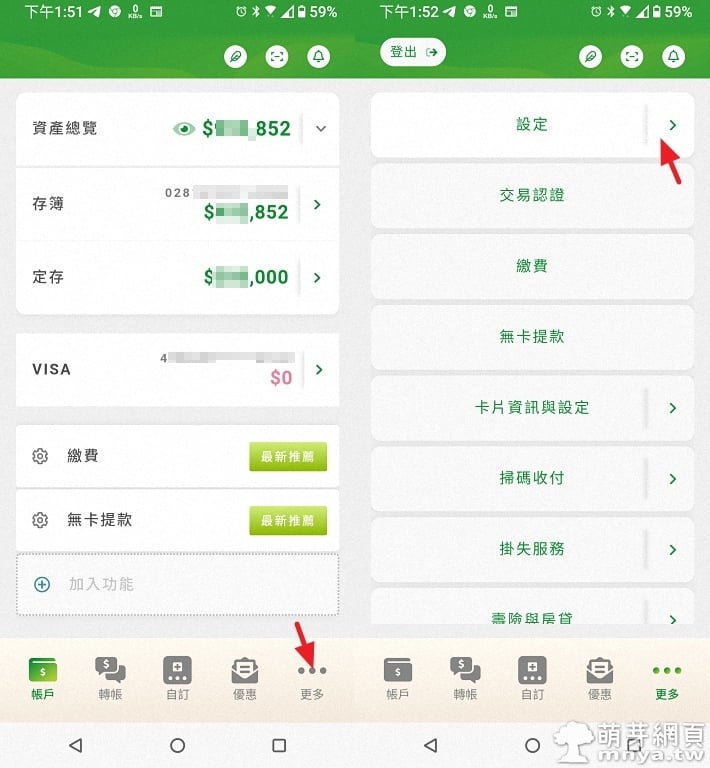
▲ 成功登入 APP,可以看到資產總覽、存簿、定存等,我們先來做設定綁定吧!到下方點「更多」,再選「設定」。
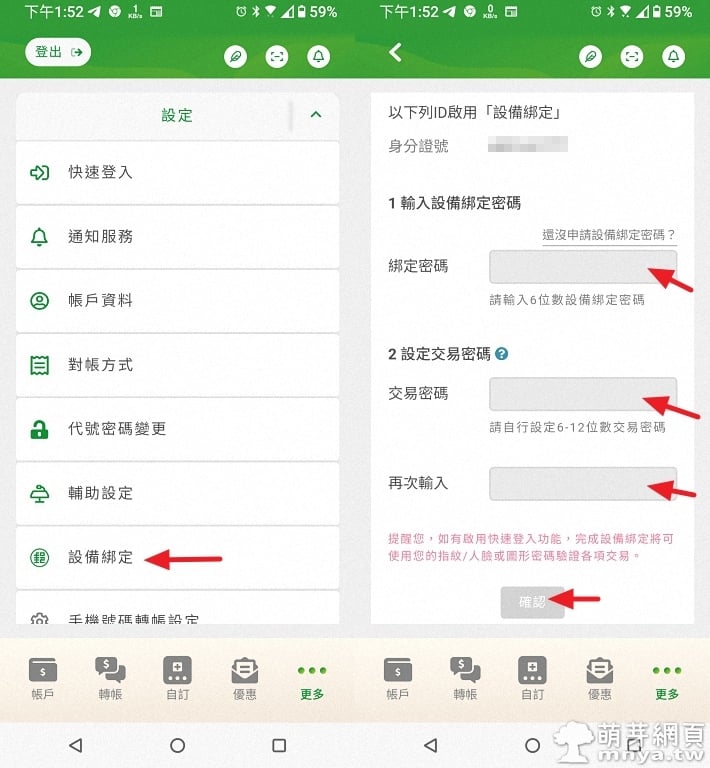
▲ 點「設定綁定」,這邊輸入稍早設定的設備綁定密碼,再來建立交易密碼(以後在 APP 上做任何線上交易需要輸入的),最後點「確認」。
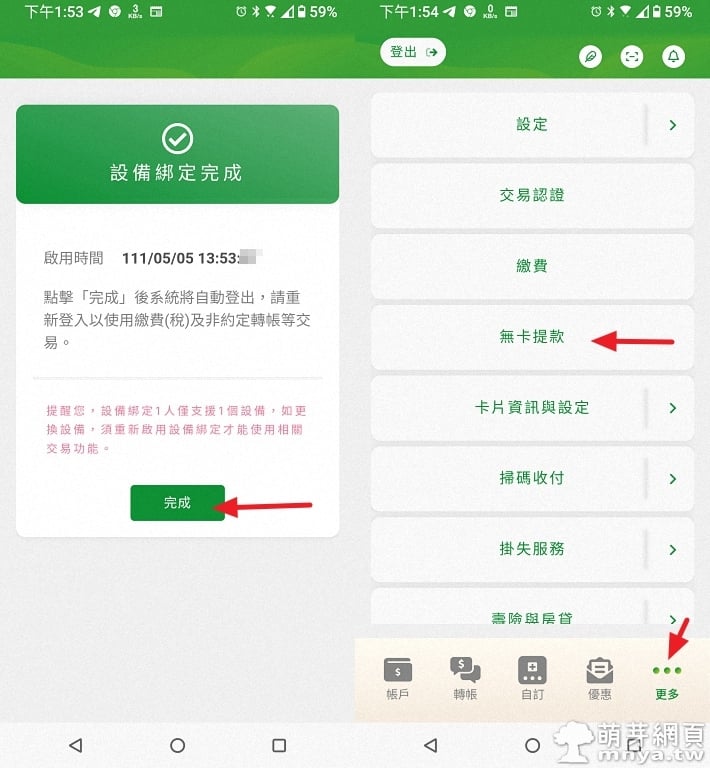
▲ 設定綁定完成後點「完成」,再來設定「無卡提款」,一樣到下方點「更多」,選「無卡提款」。
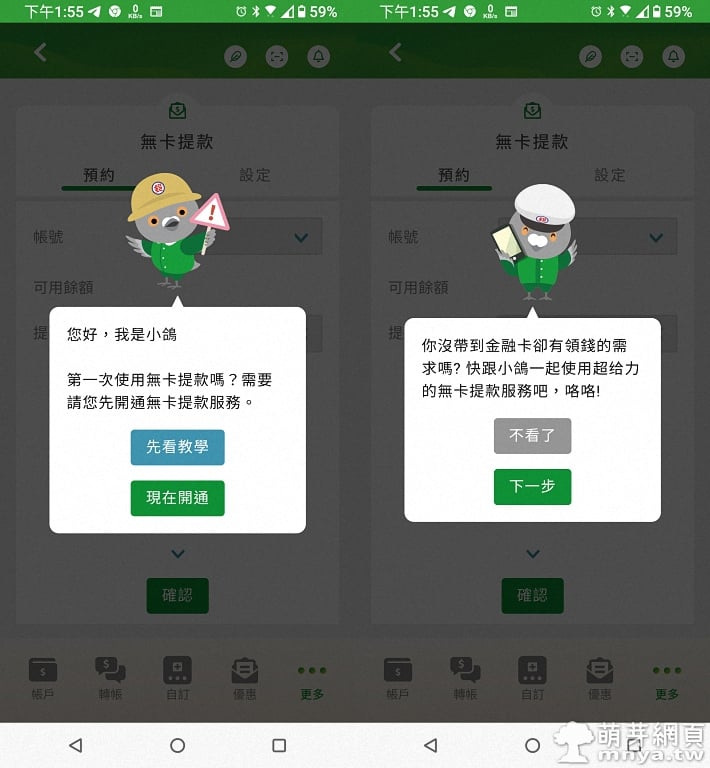
▲ 這邊 APP 有提供教學可以觀看。
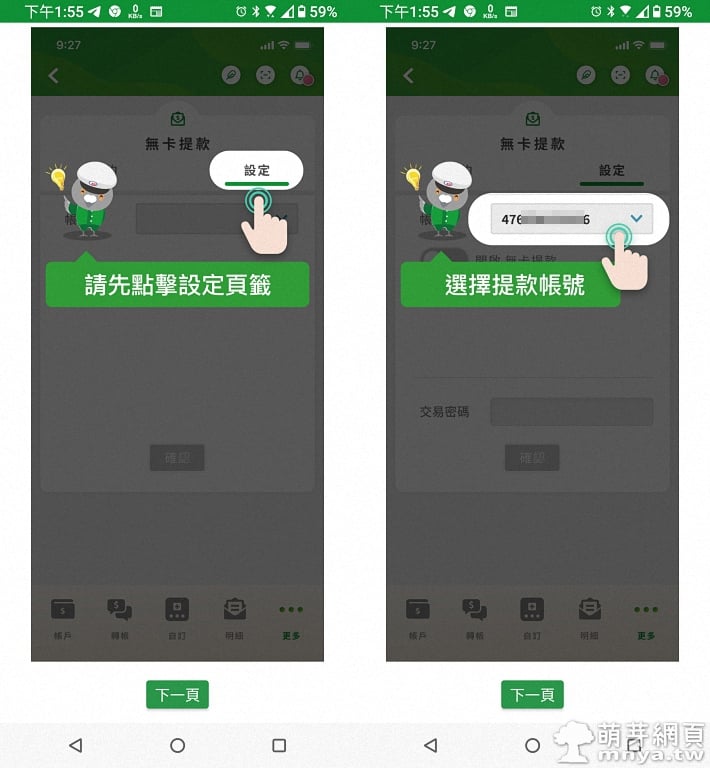
▲ 先看教學吧!
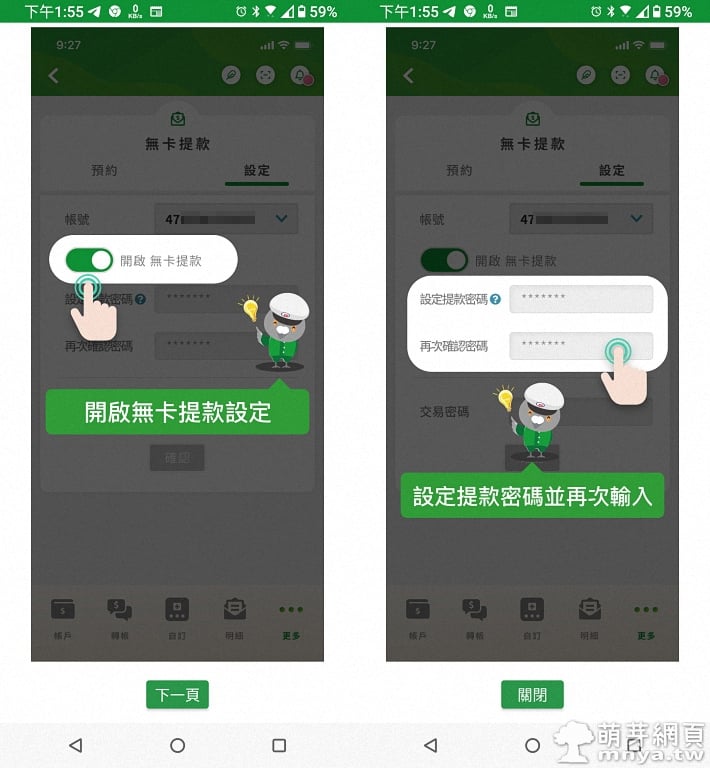
▲ 總之需要設定無卡提款專用的提款密碼,這跟拿著金融卡去提款的密碼不同喔!
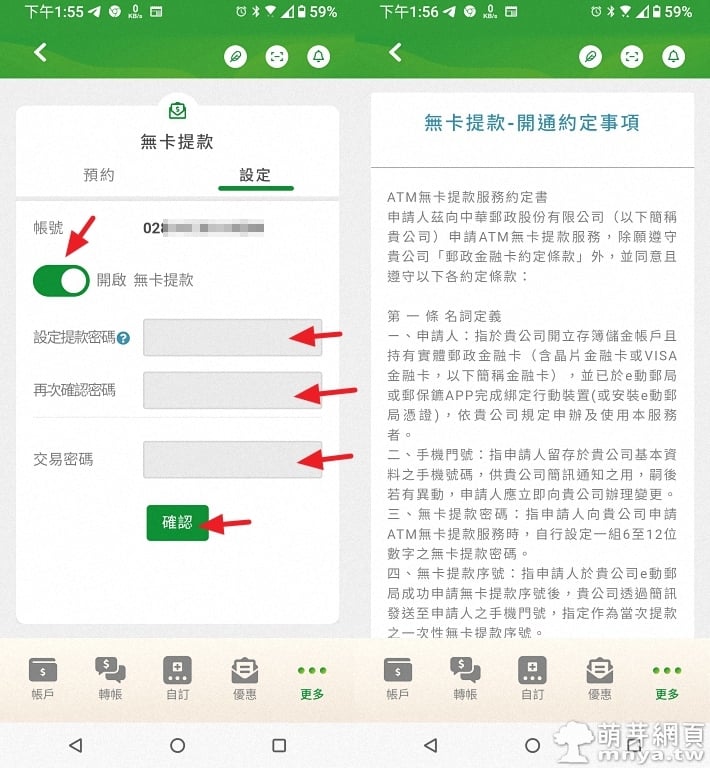
▲ 設定提款密碼!然後輸入交易密碼(馬上用到啦!),最後點「確認」,緊接著閱讀開通相關事項...
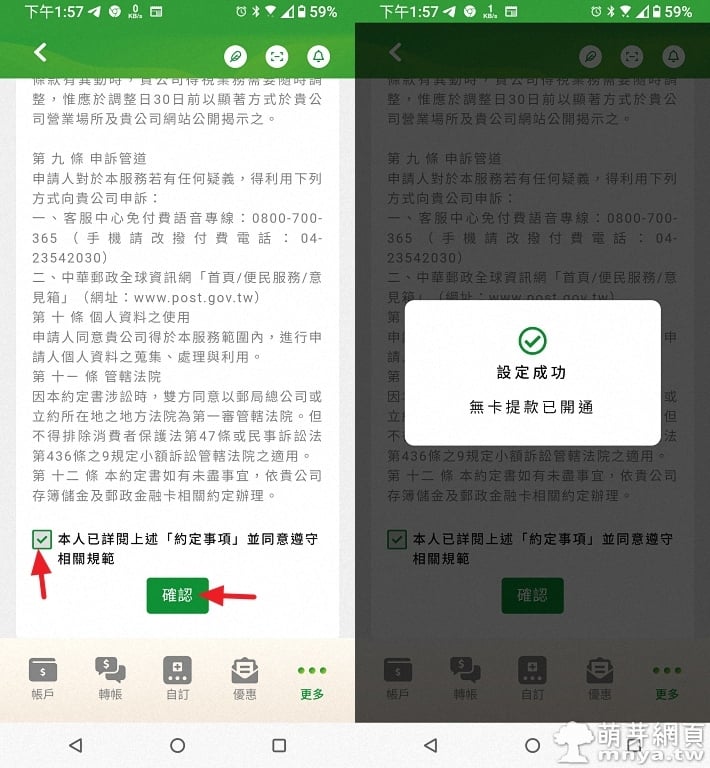
▲ 最下方打勾同意遵守相關規範,點「確認」即可完成。
設定到這邊,APP 的基本功能都能用啦!很多事情就不用去擠實體郵局了!

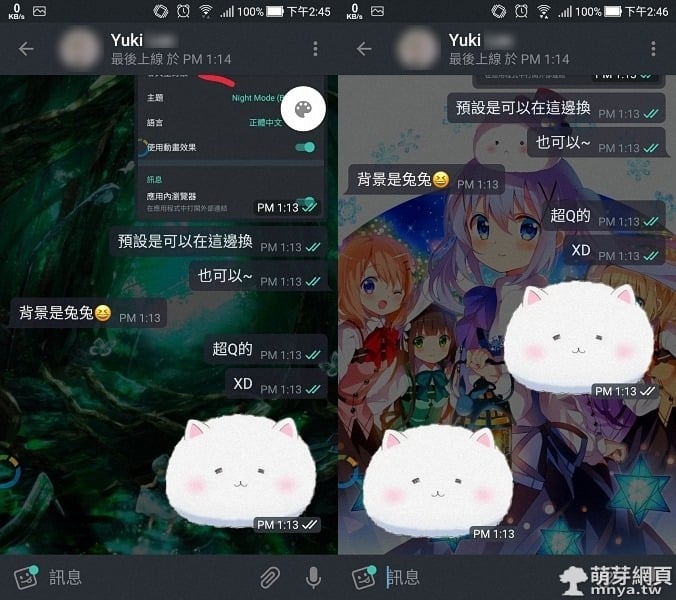
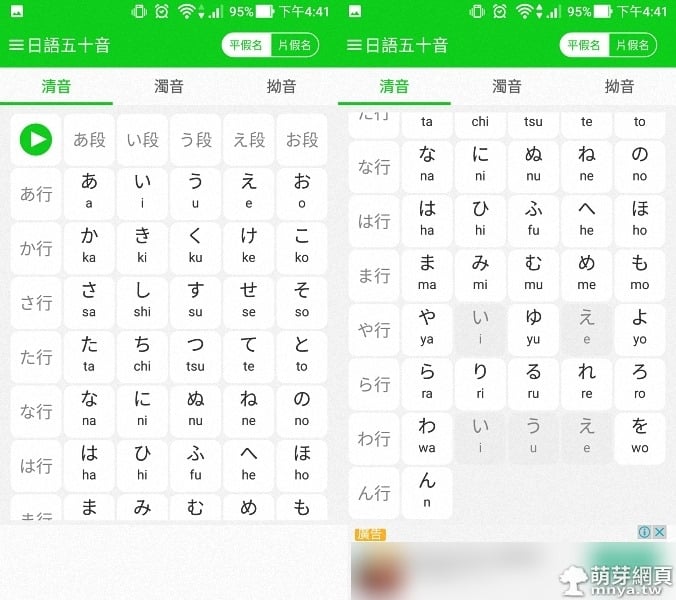
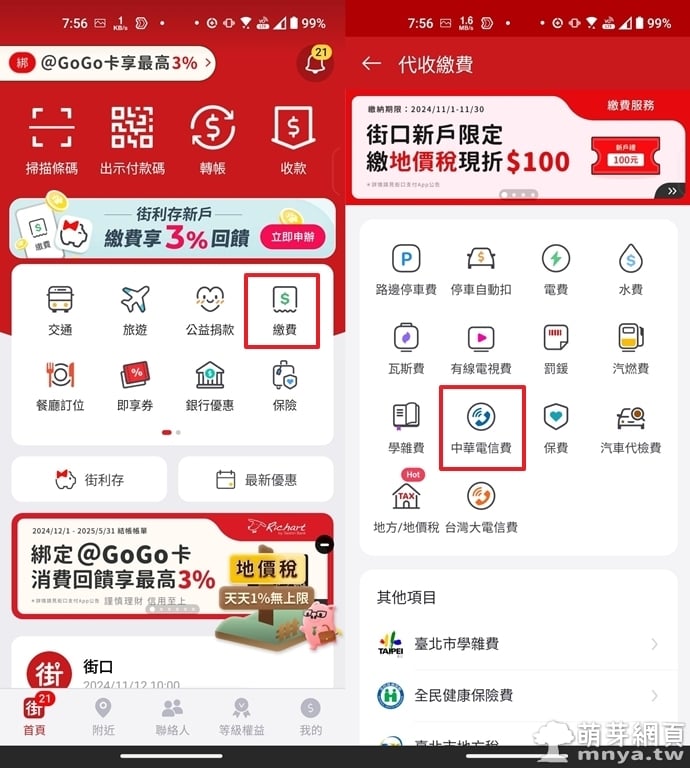
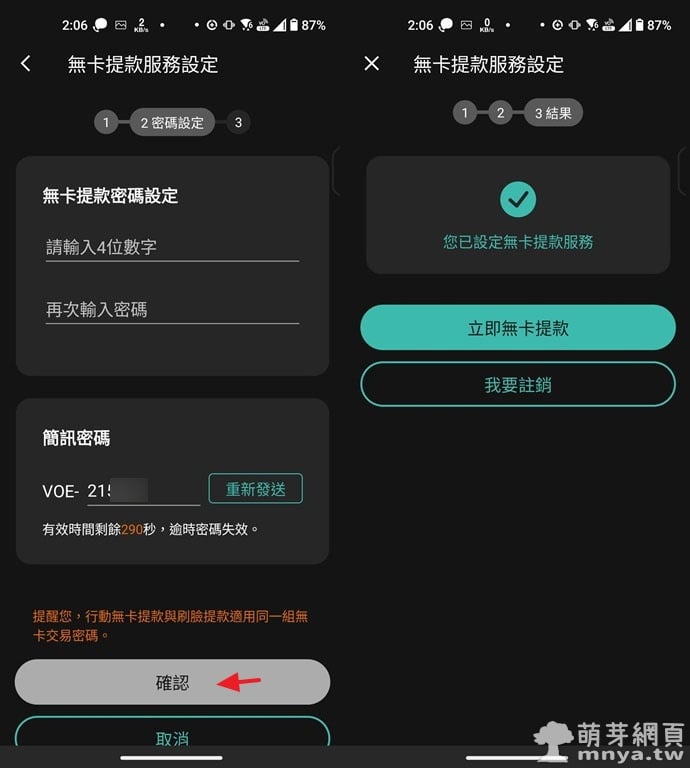
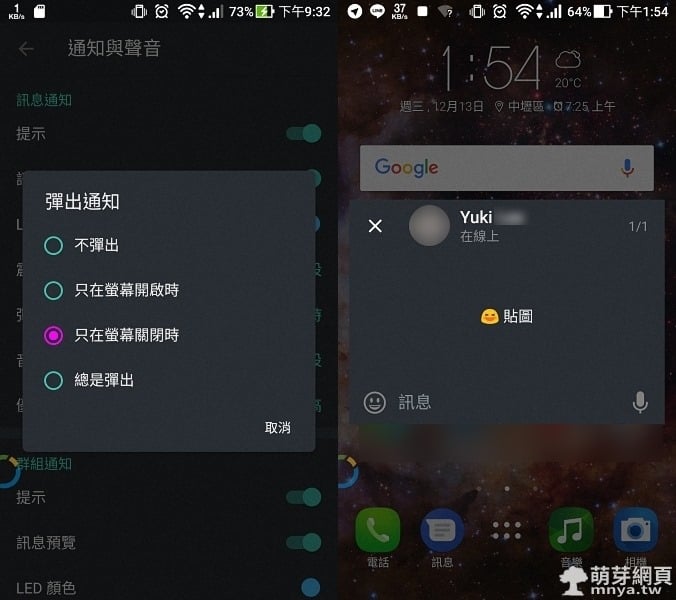
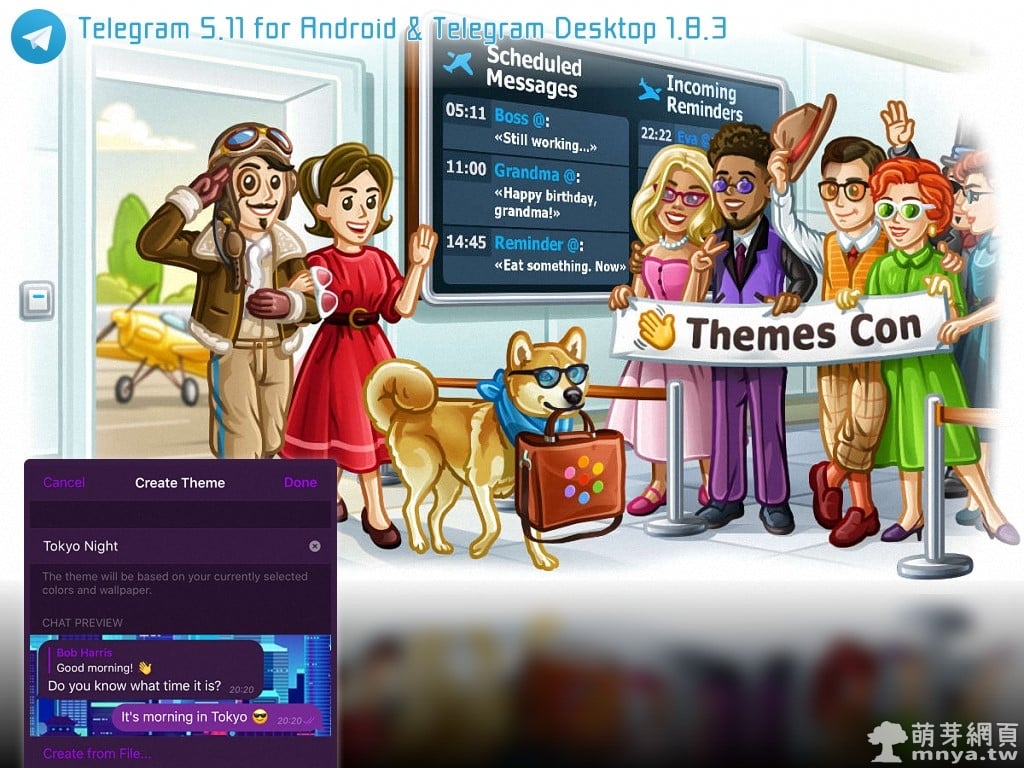

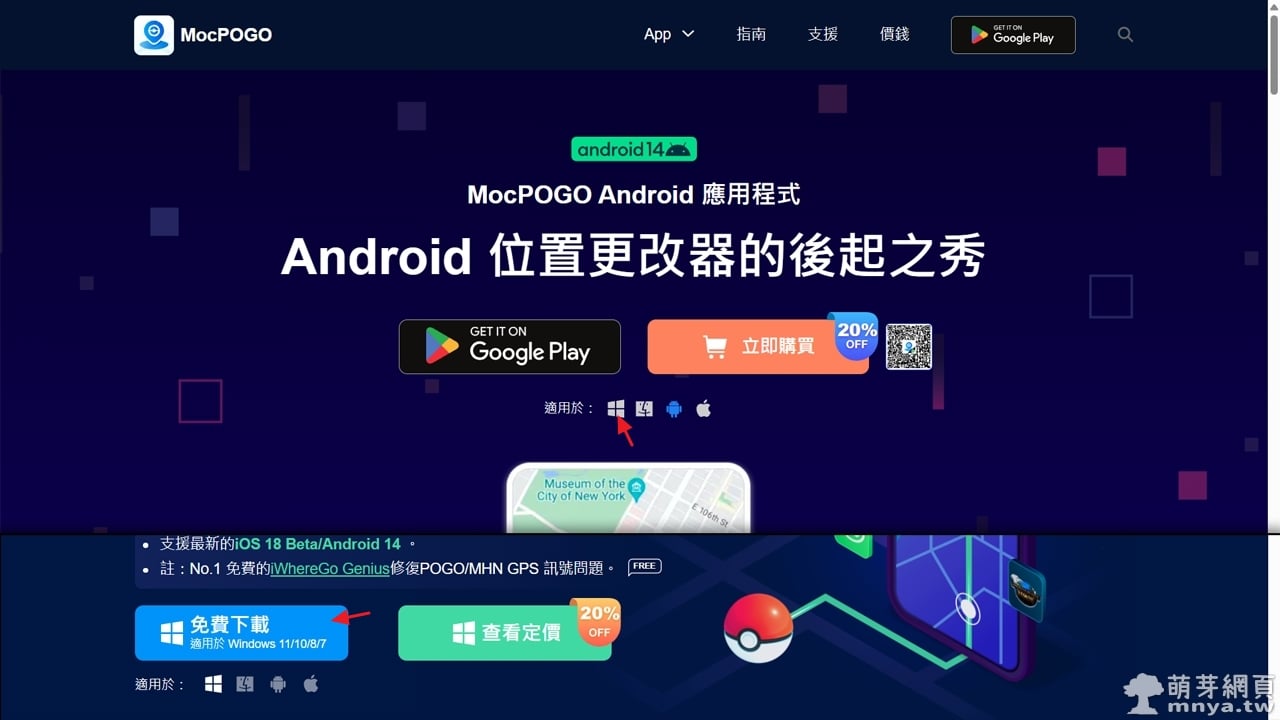
 《上一篇》PUMA X-RAY SPEED LITE 休閒跑鞋 (全黑)
《上一篇》PUMA X-RAY SPEED LITE 休閒跑鞋 (全黑)  《下一篇》【犀牛盾 RhinoShield】ASUS ZenFone 7 / 7 Pro (6.67吋) SolidSuit 經典防摔背蓋手機保護殼-黑色
《下一篇》【犀牛盾 RhinoShield】ASUS ZenFone 7 / 7 Pro (6.67吋) SolidSuit 經典防摔背蓋手機保護殼-黑色 









留言區 / Comments
萌芽論壇